ホームページ >ソフトウェアチュートリアル >コンピューターソフトウェア >Photoshop を使用して写真を細心の注意を払ったペイント効果に加工する方法
Photoshop を使用して写真を細心の注意を払ったペイント効果に加工する方法
- WBOYWBOYWBOYWBOYWBOYWBOYWBOYWBOYWBOYWBOYWBOYWBOYWB転載
- 2024-04-01 11:31:441192ブラウズ
php エディター Baicao は、Photoshop を使用して写真を細心の注意を払ったペイント効果に加工する方法を紹介します。 Photoshop の特別なテクニックとツールを使用すると、写真を伝統的なゴンビの絵画に変換し、より芸術的な表現を与えることができます。この記事では、すぐに使いこなすためのわかりやすい手順とヒントをいくつか紹介します。個人の写真に芸術的なセンスを加えたい場合でも、デザイン プロジェクトにユニークな要素を追加したい場合でも、このテクニックを使用するとあなたの作品を際立たせることができます。始めましょう!
1. この記事では、次の古絵画品質の資料を例として取り上げます。

2.素材をキャラクター画面にドラッグします。
3. 描画モードを[リニアバーニング]に変更し、画用紙とキャラクターをなじませます。

4. キャラクターレイヤーを選択し、レイヤー下の[塗りつぶしまたは調整レイヤーの新規作成]-[色の選択]をクリックし、新しく表示されるカラーレイヤーの描画モードを選択します。 [ソフトライト]に変更します。
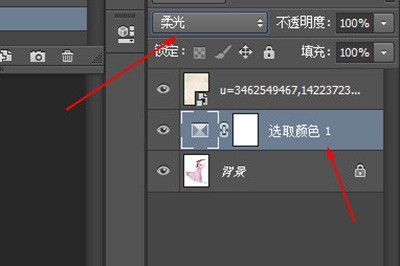
5. 最後に、下の[塗りつぶしまたは調整レイヤーの新規作成]-[色相・彩度]をクリックし、[彩度][明るさ]を文字ができるまで右に引っ張ります。よりリアルにキャンバスと一体化します。
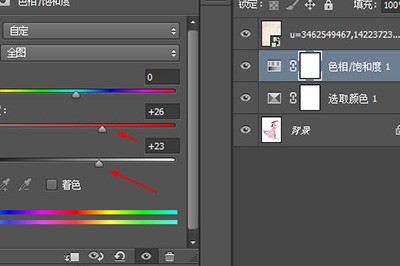
6. 調整後、非常にアンティークなエフェクトが完成します。

以上がPhotoshop を使用して写真を細心の注意を払ったペイント効果に加工する方法の詳細内容です。詳細については、PHP 中国語 Web サイトの他の関連記事を参照してください。

